运维提升术|白银之手服务器远程桌面配置全指南丨技巧速览—远程桌面配置】
- 云服务器供应
- 2025-08-20 03:30:16
- 2
运维提升术|白银之手服务器远程桌面配置全指南丨技巧速览——【远程桌面配置】
🌐 场景引入:运维人的深夜紧急呼叫
深夜11点,你刚躺下就收到报警邮件——「白银之手服务器CPU飙升至99%!」😱 抓起手机想远程连接,却发现屏幕卡在「正在验证用户名和密码」…… 相信很多运维人都经历过这种崩溃时刻!别慌,这篇2025年最新实战指南,手把手教你搞定远程桌面配置,从此告别「人在家中坐,服务器在云端哭」的尴尬!
🔧 一、基础配置三步走(Windows Server 2025)
1️⃣ 开启远程桌面服务
-
打开服务器管理器 🖥️
开始菜单 → 服务器管理器 → 添加角色和功能
✅ 勾选「远程桌面服务」,安装「远程桌面授权」和「远程桌面会话主机」。 -
激活许可证服务器 📄
打开「远程桌面授权管理器」→ 右键服务器 → 激活服务器
💡 选择「自动连接」,填写公司信息(可随意填),完成许可证安装。
2️⃣ 组策略硬核配置
-
指定许可证服务器 🎯
运行 → gpedit.msc → 计算机配置 → 管理模板 → 远程桌面服务
✅ 启用「使用指定的远程桌面许可服务器」,输入服务器IP或主机名。
-
设置授权模式 🔄
📌 User CAL(按用户):适合多设备用户(需域环境)
📌 Device CAL(按设备):适合共享设备(非域环境推荐)
3️⃣ 防火墙放行大法
-
允许远程桌面通过防火墙 🔥
控制面板 → 系统和安全 → Windows Defender防火墙 → 允许应用
✅ 勾选「远程桌面」,开放TCP 3389端口。 -
进阶:限制IP访问 🌐
高级安全Windows防火墙 → 入站规则 → 远程桌面(TCP-In)
🔧 在「作用域」中添加信任IP,拒绝其他地址!
🚨 常见问题急救包
❶ 连接失败?先查这3点!
-
网络连通性 🌐
ping 服务器IP失败?检查云服务器安全组/物理机路由器设置! -
服务状态 🛠️
服务管理器 → 远程桌面服务是否运行?重启试试! -
账户权限 🔑
本地用户和组 → 用户 → 属性 → 拨入勾选「允许访问」!
❷ 许可证报错?2步解决
-
组策略未指向许可证服务器 🎯
gpresult /H c:\policy.html查看策略,确保路径正确! -
许可证过期? 📅
远程桌面授权管理器 → 右键服务器 → 安装许可证重新激活!
🔒 安全加固3件套(2025最新)
1️⃣ 暴力破解防御
-
修改默认端口 🔄
注册表 → HKEY_LOCAL_MACHINE\SYSTEM\CurrentControlSet\Control\TerminalServer\WinStations\RDP-Tcp
修改「PortNumber」为非3389(如55889)。 -
启用NLA(网络级身份验证) ✅
远程桌面设置 → 仅允许NLA连接防止中间人攻击!
2️⃣ VPN+双因素认证
-
部署VPN 🌐
Windows自带VPN或第三方(如OpenVPN)加密流量。 -
MFA强制开启 🔒
Azure AD → 条件访问策略 → 要求多因素验证
3️⃣ 审计与监控
- 日志分析 📊
事件查看器 → Windows日志 → 安全 → 过滤ID 4624(登录成功)
💡 搭配「ManageEngine卓豪」自动告警异常登录!
💻 多平台连接指南
🪟 Windows客户端
-
内置工具 🔧
开始菜单 → 远程桌面连接 → 输入IP:端口
💡 保存凭证更便捷! -
微软远程桌面APP 📱
Microsoft Store下载 → 添加PC → 输入IP和账户
🐧 Linux/Mac连接
-
SSH隧道+RDP 🔄
ssh -L 55889:localhost:3389 user@服务器IP
📱 本地连接
localhost:55889 -
Remmina工具 🛠️
协议选RDP → 输入服务器IP和端口
🌟 终极技巧:自动化运维
-
脚本批量配置 📜
# 启用远程桌面 Set-ItemProperty -Path 'HKLM:\System\CurrentControlSet\Control\Terminal Server' -Name "fDenyTSConnections" -Value 0 # 开放防火墙 New-NetFirewallRule -DisplayName "RDP" -Direction Inbound -Protocol TCP -LocalPort 3389 -Action Allow
-
云服务器专属 ☁️
阿里云/腾讯云控制台 → 安全组 → 添加规则 → 授权对象填你的公网IP
配置Checklist
✅ 远程桌面服务已安装并激活许可证
✅ 组策略正确指向许可证服务器
✅ 防火墙开放正确端口(3389或自定义)
✅ 账户具备远程登录权限
✅ 启用NLA和MFA增强安全
掌握这些,下次服务器报警时,你就能淡定地泡杯咖啡☕,优雅地远程排障啦!
本文由 云厂商 于2025-08-20发表在【云服务器提供商】,文中图片由(云厂商)上传,本平台仅提供信息存储服务;作者观点、意见不代表本站立场,如有侵权,请联系我们删除;若有图片侵权,请您准备原始证明材料和公证书后联系我方删除!
本文链接:https://cloud.7tqx.com/fwqgy/671128.html


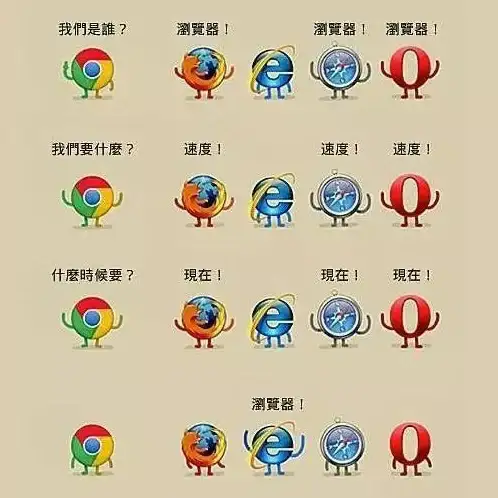



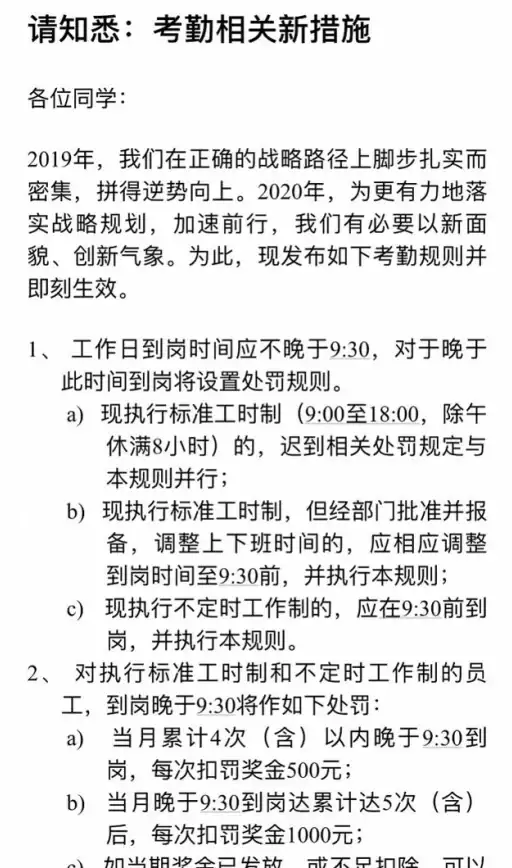
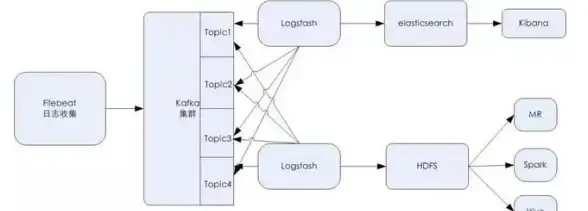

发表评论